Wydaje się, że CollageIt Free wspina się w górę w Mac App Store, więc spójrzmy, co może zrobić ta bezpłatna aplikacja do kolażu.
Po pierwszym uruchomieniu aplikacji otwiera się okno z różnymi szablonami rozmieszczonymi w czterech stylach: mozaika, siatka, centrum i stos. Po wybraniu szablonu możesz rozpocząć dodawanie zdjęć do aplikacji, aby rozpocząć tworzenie kolażu. Możesz użyć przycisku "+" w lewym dolnym rogu okna CollageIt, aby przeglądać zdjęcia, które chcesz dodać do kolażu, lub możesz po prostu przeciągnąć zdjęcia do lewego panelu CollageIt z folderu lub bezpośrednio z iPhoto. W przypadku każdej z tych metod można wybrać wiele zdjęć do zaimportowania, co pozwala uniknąć pojedynczych zdjęć. Jeśli wybierzesz więcej niż 20 zdjęć, odkryjesz jedno z ograniczeń bezpłatnej aplikacji. Nakłada limit liczby zdjęć, które możesz umieścić w jednym kolażu w wieku 20 lat. Przejdź na wersję Pro 4, 99 USD, a liczba ta wzrośnie do 200.
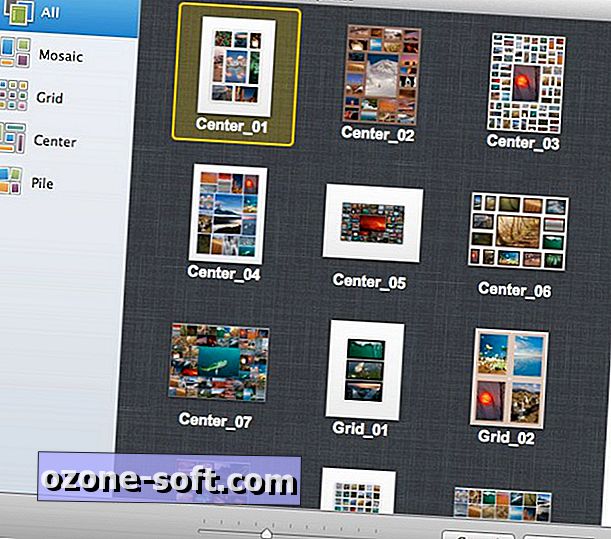
Po wybraniu zdjęć możesz przeciągać zdjęcia z jednego pola kolażu do drugiego, aby zamienić miejscami, a klikając zdjęcie w kolażu, a następnie klikając przycisk Przycinaj poniżej, możesz zmienić położenie zdjęcia w tej ramce. Możesz również użyć przycisków Losowe układanie i tasowanie u góry okna CollageIt, aby zmienić kolejność zdjęć.
Na prawo od środkowego obszaru roboczego znajduje się garść suwaków, aby poprawić wygląd swojego kolażu. Możesz obracać zdjęcia w kolażu, zwiększać lub zmniejszać odstępy między zdjęciami oraz zwiększać lub zmniejszać rozmiar zdjęć (co z kolei zmniejsza lub zwiększa liczbę zdjęć zawartych w kolażu). Twoje zmiany pojawiają się w czasie rzeczywistym, a aplikacja czuła się w tym czasie responsywna.
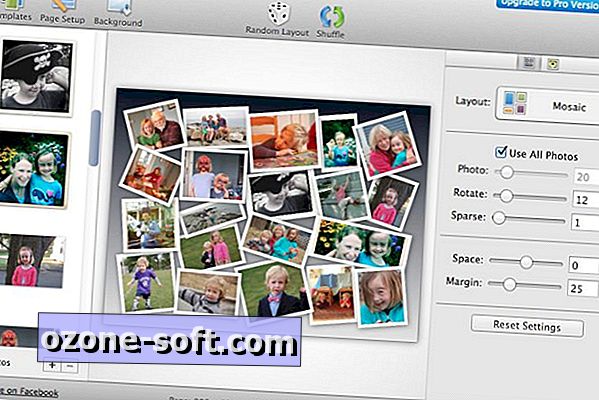
Oprócz wyboru w szablonach masz także wybór w tle. Możesz wybierać spośród dowolnej liczby (w dużej mierze, w moim skromnym zdaniem) obrazów / wzorów lub możesz wybrać Wypełnienie kolorowe. W przypadku wypełnienia kolorem można wybrać jednolity kolor lub wybrać wypełnienie gradientowe dwóch kolorów, które biegną od góry do dołu lub od lewej do prawej
Pomiędzy przyciskami Szablony i Tło w lewym górnym rogu aplikacji znajduje się przycisk Ustawienia strony. Tutaj możesz wybrać jeden z sześciu predefiniowanych rozmiarów stron, od 800 x 600 pikseli do 1920 x 1, 440, a także orientacji poziomej lub pionowej. Wersja Pro aplikacji pozwala wybrać stronę o niestandardowym rozmiarze.
Po ustawieniu kolażu kliknij przycisk Eksportuj w prawym górnym rogu. Możesz wyeksportować go jako obraz (PNG, JPEG, TIFF, GIF, BMP) lub PDF, lub możesz ustawić go jako tapetę swojego Maca lub wysłać go e-mailem. Link Udostępnij na Facebooku u dołu nie pozwala ci dzielić się swoimi dziełami sztuki, ale pozwala tylko trąbić o odkryciu aplikacji znajomym.
CollageIt Free nie jest pozbawione ograniczeń, ale oferuje wystarczająco dużo narzędzi, aby zasłużyć na wersję próbną, jeśli potrzebujesz aplikacji kolażowej na komputerze Mac.













Zostaw Swój Komentarz